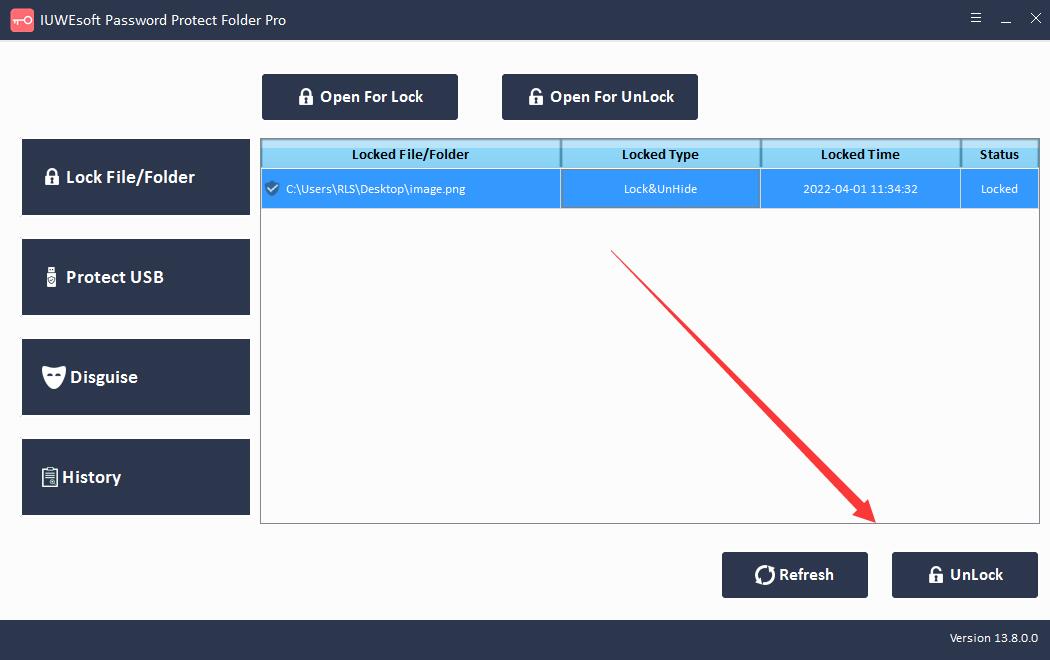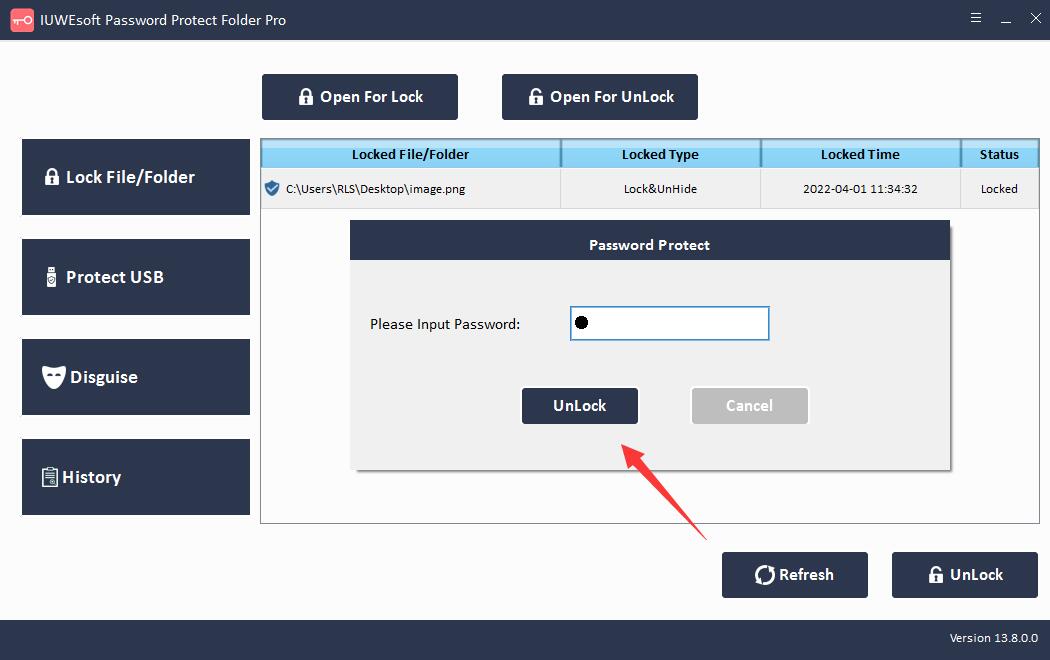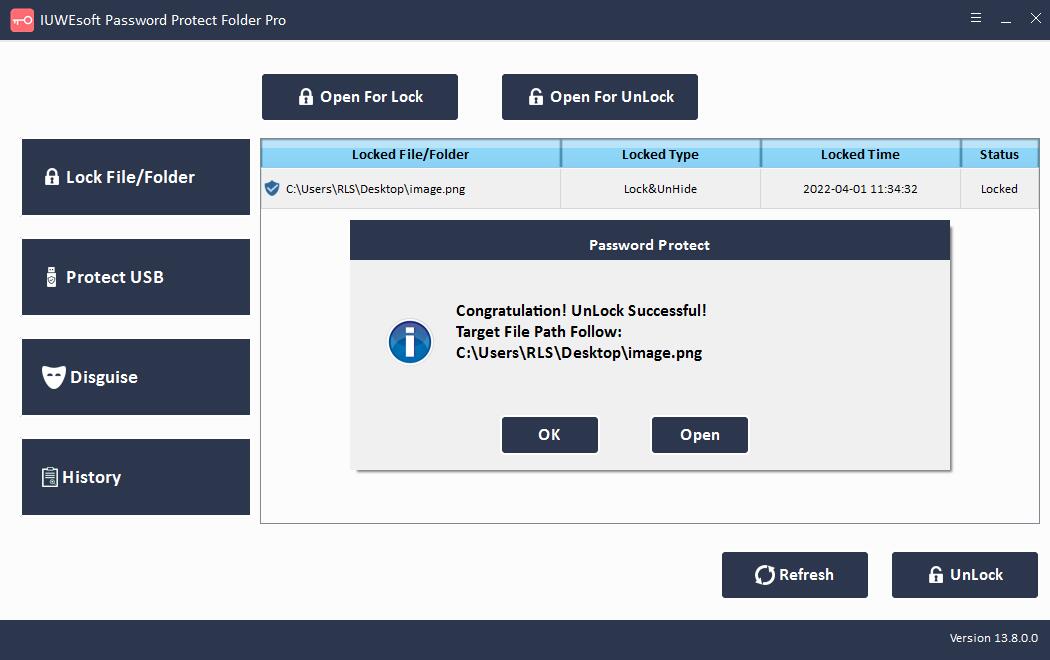Descarga gratuita de Photo Locker para PC: bloquea y oculta fotos en Windows
Las fotos son una parte integral de nuestras vidas y nos ayudan a capturar buenos recuerdos. Algunas de estas fotos están disponibles al público y las compartimos con amigos y familiares en las redes sociales. Sin embargo, es posible que tengamos fotos confidenciales que no queremos que el público vea y que debemos proteger. Por lo tanto, es muy importante bloquear sus fotos.
Funciones gratuitas del software Photo Locker
Hay muchas maneras de ayudar a proteger sus fotos de miradas indiscretas, copias y distribución. Una de las soluciones más fáciles es usar un casillero de fotos de terceros. El software Photo Locker es muy simple y fácil de usar. Puede cifrar rápidamente todas sus imágenes y carpetas de imágenes en segundos. No importa dónde almacene sus fotos, puede protegerlas con contraseña, como el disco local de la computadora, el disco duro externo, la unidad USB, la memoria USB, la unidad flash, la tarjeta SD, la cámara, la videocámara, etc.
Photo Locker permite a los usuarios bloquear fotos con contraseña o bloquear imágenes ocultas. Si desea que la carpeta de imágenes confidenciales no se descubra, también puede disfrazar la carpeta como un ícono común del sistema en la computadora, como Reciclaje, Impresora, Marcación de red o Entorno de red. Photo Locker admite el bloqueo de varios formatos de imagen como JPG/JPEG, TIFF/TIF, PNG, BMP, GIF, PSD, CRW, CR2, NEF, ORF, SR2, MRW, DCR, WMF, RAW, SWF, SVG, RAF, DNG , etc
Cómo bloquear/ocultar fotos, imágenes e imágenes en Windows
sPaso 1: descargue, instale e inicie la mejor aplicación gratuita de bloqueo de fotos en su computadora. Haga clic en "Bloquear archivo/carpeta" y luego haga clic en el botón "Abrir para bloquear" para seleccionar una foto o una carpeta de fotos del disco duro local o del disco externo.
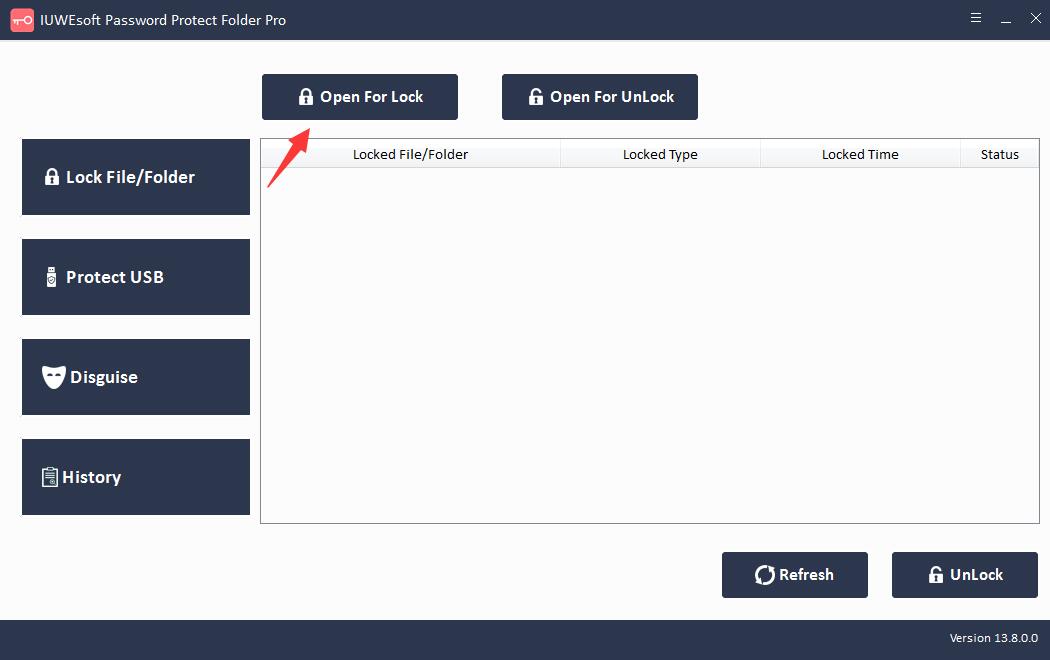
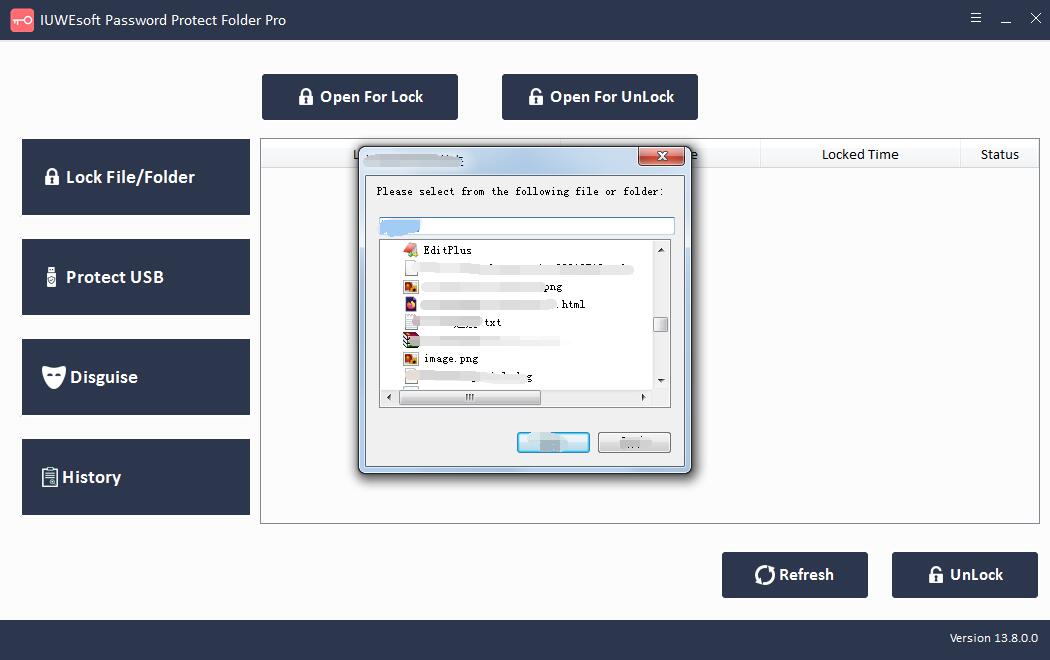
Paso 2: Seleccione el tipo de bloqueo de foto (Bloquear foto sin ocultar o Bloquear foto con oculto), ingrese y confirme la contraseña y luego haga clic en el botón Bloquear para proteger las imágenes con contraseña en Windows.
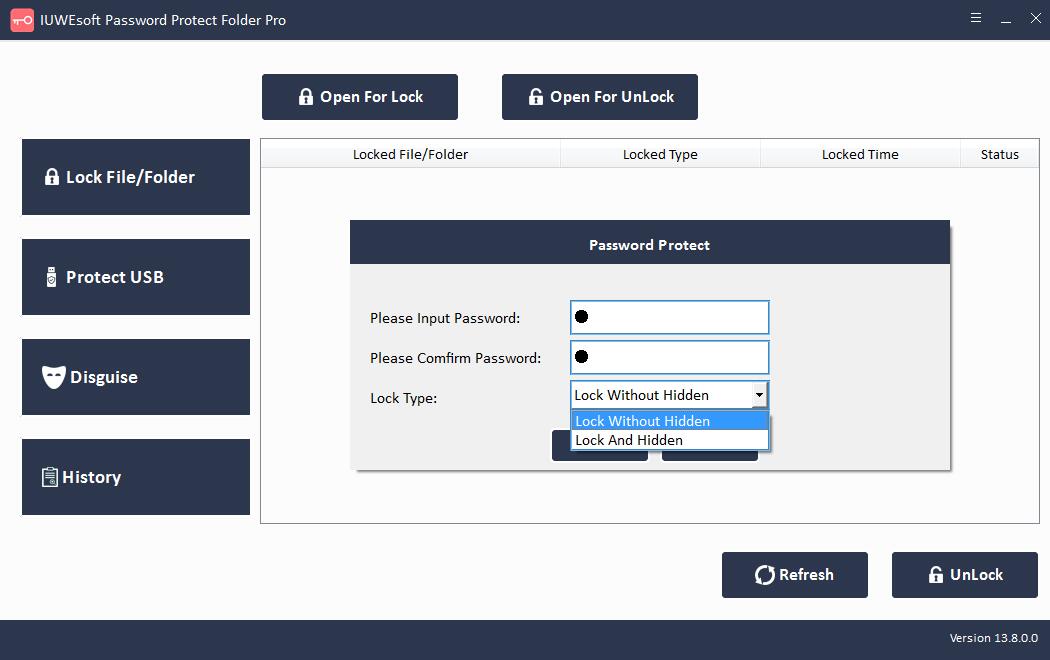
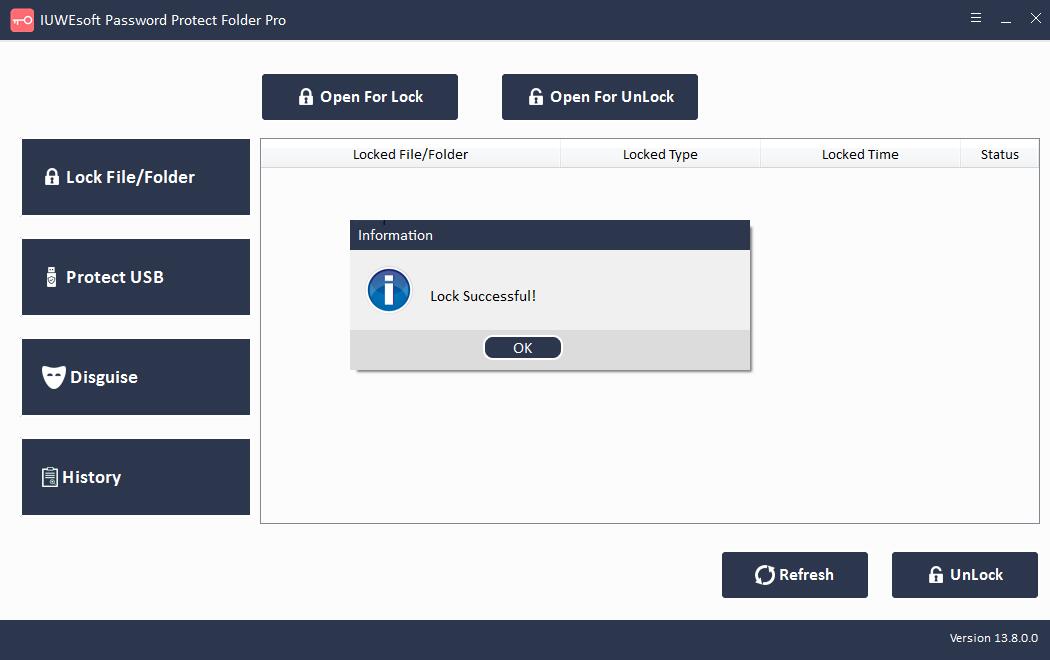
Paso 3: Desbloquear fotos: seleccione la foto bloqueada o la carpeta de fotos en la interfaz principal y luego haga clic en el botón "Desbloquear", ingrese la contraseña para desbloquear el archivo/carpeta de fotos.